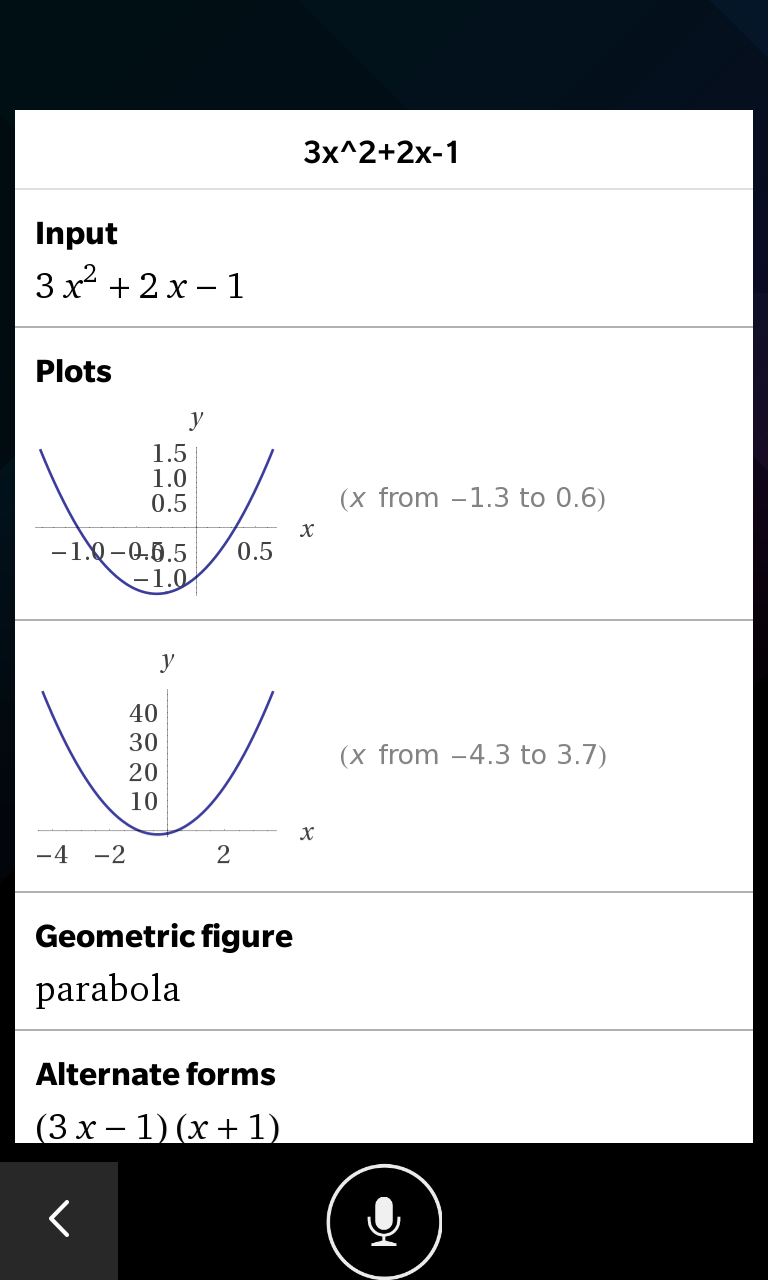Nếu như iOS có Siri, Android có Google Now, Windows Phone có Cortana thì BlackBerry cũng không chịu kém cạnh với tính năng trợ lý ảo BlackBerry Assistant. Đây là một công cụ được thiết kế để bạn tương tác với chiếc điện thoại của mình một cách nhanh chóng và hiệu quả hơn, ngoài ra "cô trợ lý" này còn học hỏi thói quen cũng như cách sử dụng thiết bị của bạn theo thời gian để tự điều chỉnh hành vi cho phù hợp hơn. Nghe khá thú vị phải không? Vậy làm thế nào chúng ta có thể tận dụng tốt BlackBerry Assistant? Hãy cầm chiếc BB 10 của bạn lên và làm theo bài viết của mình nhé, phải vừa đọc vừa vọc mới đã!
Ghi chú: máy BB của bạn cần phải chạy hệ điều hành BlackBerry 10.3 trở lên thì mới có Assistant
Video hướng dẫn
1. Cách sử dụng cơ bản
Trước hết bạn cần biết rằng bạn có thể tương tác với BlackBerry Assistant thông qua chữ, giọng nói hoặc thậm chí là cả lúc dùng tai nghe Bluetooth. Để bắt đầu, bạn hãy chạy ứng dụng mang tên Assistant hoặc nhấn giữ vào nút quick actione trên máy (là nút nhỏ nhỏ nằm chen giữa phím tăng và giảm âm lượng). Ngoài ra bạn cũng có thể nhập lệnh ngay ngoài màn hình chính của BlackBerry thì Assistant cũng tự chạy lên, tính năng này mình sẽ giới thiệu sau ở bên dưới.
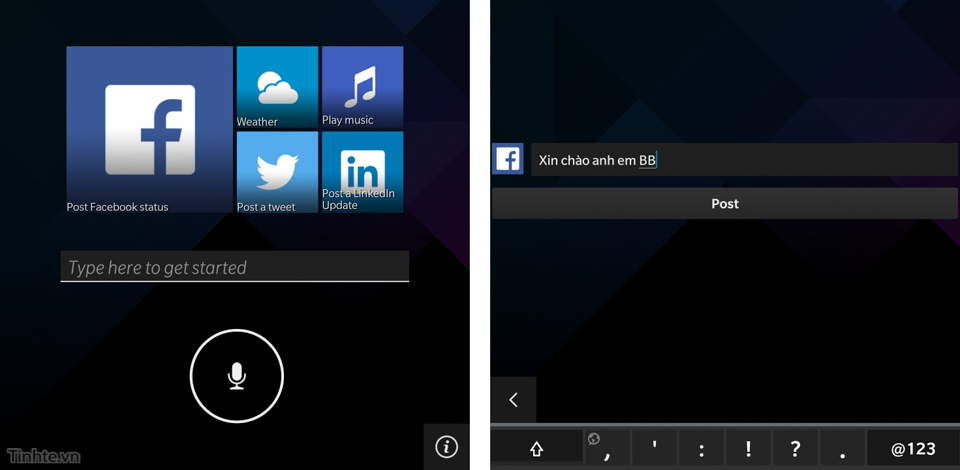
Ngay lúc này đây bạn sẽ thấy giao diện chính của BB Assistant, bao gồm một loạt các ô vuông nhiều màu sắc gợi ý về những tác vụ mà bạn thường sử dụng. Những ô này sẽ thay đổi trong quá trình bạn sử dụng máy, ví dụ như bạn thường xuyên dùng BB Assistant để đăng status lên Facebook, thường gửi SMS, email thì các ô tương ứng sẽ nằm trên đầu. Với mỗi người mỗi khác, không ai giống ai đâu nhé.
Bạn có thể thử nhấn vào một ô nào đó trong giao diện này, mình lấy ví dụ với ô "Post Facebook status" chẳng hạn. Ngay sau khi nhấn xong thì một ô nhập liệu sẽ hiện ra để mình gõ trạng thái mà mình muốn đăng lên Facebook, sau đó nhấn nút "Post" là xong. Quá tiện phải không nào?
Nhưng đây chưa phải là cách xài nhanh nhất đối với Assistant. Lúc nãy mình có nói với các bạn là chúng ta có thể ra lệnh cho Assistant ngay từ ngoài màn hình chính luôn, và đây là cách làm: Khi đang ở màn hình Home (là nơi liệt kê các ứng dụng đa nhiệm, hoặc danh sách app đã cài vào máy), bạn chỉ cần dùng bàn phím và bắt đầu gõ lệnh là xong, không cần phải kích hoạt thêm nút gì cả.
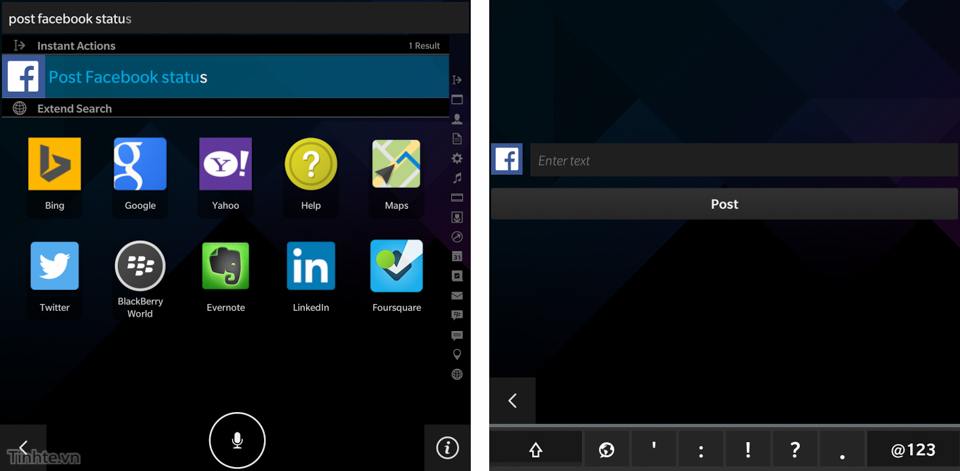
Ở đây mình lại lấy ví dụ với Facebook, để đăng một trạng thái mới thì bạn hãy nhập lệnh "post facebook status". Giao diện nhập liệu sẽ hiện ra và bạn có thể nhập trạng thái của mình để đăng tải. Bằng cách này bạn sẽ tiết kiệm được một bước so với cách chạy Assistant lên. Danh sách các lệnh để thực hiện những tác vụ phổ biến, mời anh em xem ở phần 2.
2. Danh sách các lệnh phổ biến với BlackBerry Assistant
Quảng cáo
- Gọi điện thoại: call + tên số liên lạc hoặc call + số điện thoại (ví dụ: call cuhiep)
- Gửi tin nhắn: text + tên số liên lạc hoặc text + số điện thoại
- Gửi email: email + tên số liên lạc
- Chat BBM: BBM + tên bạn bè
- Thêm một nhắc nhở mới: Note + nội dung bạn cần ghi lại + at + thời gian. Ví dụ: Note nhớ mua quà cho bồ at 6pm.
- Thêm một báo thức mới: set an alarm at + giờ
- Đăng trạng thái mới lên Facebook: post to Facebook (hoặc fb + nội dung cần post)
- Đăng trạng thái mới lên Twitter: tweet + nội dung cần post
- Tìm kiếm một thứ gì đó (danh bạ, tin nhắn, email, trang web....): nhập từ khóa mà bạn cần tìm, máy sẽ tự động tìm đủ mọi chỗ trong hệ thống và trả về kết quả cho bạn, còn không có thì máy sẽ hỏi bạn có muốn tìm trên Internet hay không?
3. Tương tác bằng giọng nói
Nãy giờ chúng ta chủ yếu sử dụng BlackBerry Assistant thông qua văn bản, còn giờ là lúc tương tác bằng giọng nói. Đây mới là sức mạnh thật sự của Assistant bởi vì có một số lệnh máy chỉ nhận khi bạn nói mà thôi, bạn gõ bàn phím thì máy không hiểu. Để nói, bạn nhấn vào biểu tượng hình cái micro trong giao diện của Asisstant (tất nhiên là bạn phải dùng tiếng Anh rồi, hiện BB chưa hỗ trợ tiếng Việt).
Chúng ta hãy thử với ví dụ đầu tiên: Turn on Bluetooth. Đây là lệnh dùng để bật Bluetooth lên, và ngay khi bạn vừa ra lệnh xong thì máy sẽ bật kết nối này, kèm theo đó là một giọng đọc để thông báo. Tương tự, bạn có thể dùng lệnh Turn off Bluetooth để tắt kết nối. Nhiều lệnh vui hơn, tiện hơn có thể được tìm thấy trong nút chữ i ở góc dưới bên phải ứng dụng Assistant, mục "Apps and Settings".
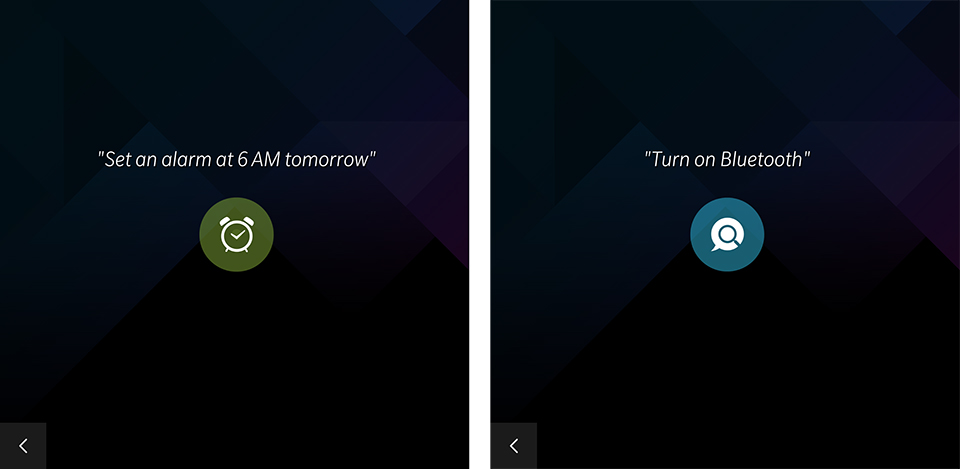
Ví dụ thứ hai: Open Facebook. "Open" là lệnh dùng để chạy một ứng dụng nào đó, và trong trường hợp này mình chạy Facebook lên. Bạn có thể chạy trình duyệt (browser), Docs To Go, Twitter, BlackBerry App World hay bất kì phần mềm nào mà bạn thích. Miễn bạn nói đúng tên thì Assistant sẽ chạy lên cho bạn.
Quảng cáo
Ngoài việc xài các lệnh dành riêng cho giọng nói, bạn còn có thể chạy các lệnh mà mình đã liệt kê ở mục 2, hãy thử đi nhé. Mình hay nhờ Assistant đặt báo thức và nhắc nhở bằng giọng nói, siêu tiện lợi luôn.
Và bạn có thể dùng nhiều kiểu câu khác nhau để thực hiện cùng một tác vụ, tức là nói theo ngôn ngữ tự nhiên chứ không nhất thiết là phải tuân theo cấu trúc lệnh nào cả. Chẳng hạn, để đặt báo thức thì mình có thể nói "Set an alarm at 6am" hoặc "Wake me up at 6am" hoặc "Move my alarm from 6am to 5am". Với thao tác này thì bạn cần phải xác nhận việc đặt báo thức bằng cách nói "Save" thêm một lần nữa.
4. Hỏi và nhận câu trả lời với Assistant
Ở những phần trên của bài viết mình chỉ các bạn cách sử dụng Assistant để tương tác với máy, ví dụ như để gọi điện, để đăng status mới, để tắt bật các kết nối thường dùng, báo thức, nhắc nhở, mở ứng dụng... Còn bây giờ, chúng ta sẽ nhờ Assistant đi tìm thông tin và trả về kết quả. Ví dụ, mình muốn biết dân số của Việt Nam là bao nhiêu thì mình có thể hỏi Assistant như sau (bằng giọng nói hoặc gõ chữ đều được): What is the population of Vietnam?

Máy sẽ ghi nhận câu hỏi, tìm kết quả rồi hiển thị lên màn hình cho bạn xem, kết hợp với đó còn là giọng đọc chi tiết. Ở câu hỏi trên thì mình sẽ nhận được kết quả là 91,6 triệu người, kèm theo là biểu đồ tăng dân số trong ngắn và dài hạn. Chưa hết, Assistant còn "xịn" đến mức đưa cho mình xem mật độ dân số ra sao, tuổi trung bình là bao nhiêu, thành phố nào có nhiều dân nhất Việt Nam, ai đứng thứ hai, thứ ba. Bạn đã thấy Assistant thông minh chưa?
Hãy thử với một câu hỏi khác: Who is Taylor Swift? Kết quả trả về đó là một cô ca sĩ người Mỹ sinh năm 1989, tên đầy đủ của cổ là Taylor Alison Swift, có hình cho bạn xem, một số cột mốc trong quá trình ca hát, những album nổi tiếng của cổ... Rất nhiều thông tin như vậy được hiển thị chỉ với một câu hỏi đơn giản mà thôi. Đây là lý do vì sao mà Assistant được gọi là "trợ lý ảo" đấy.
Vài câu hỏi khác bạn có thể thử: Find a restaurant nearby, Search for some restaurant near here (tìm một vài quán ăn gần đây), How is the weather today (thời tiết hôm nay thế nào).
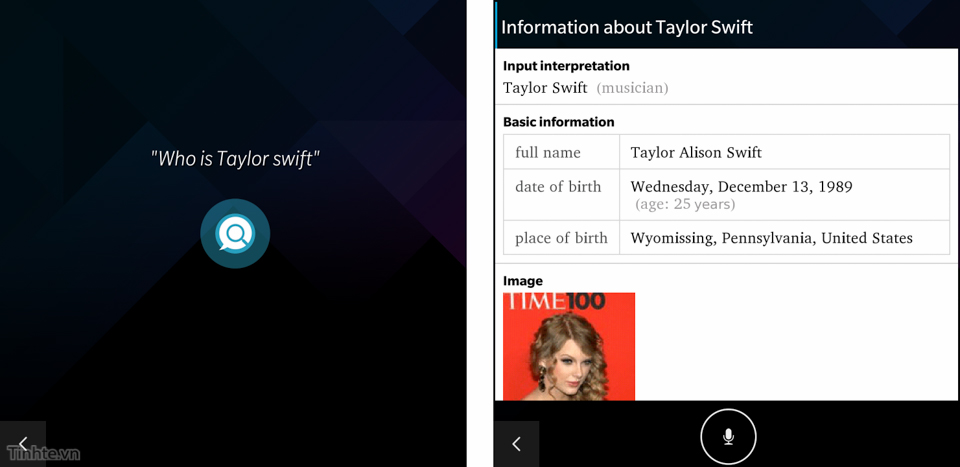
Tóm lại ý của mình muốn nói ở phần này là gì? Đó là bạn có thể đặt câu hỏi cho Assistant bằng những câu nói tự nhiên như trong những tình huống giao tiếp bình thường bằng tiếng Anh. Tương tự như các lệnh để tương tác với máy, bạn không nhất thiết phải tuân theo bất kì cấu trúc lệnh nhất định nào cả, điều đó tạo ra sự thân thuộc khi sử dụng Assistant, mà bản thân các bạn cũng chẳng phải nhớ lệnh làm gì.
5. Một vài thiết lập với BlackBerry Assistant
Để việc sử dụng cô trợ lý ảo này được thuận tiện hơn và phù hợp với ý muốn cá nhân hơn, bạn có thể chạy ứng dụng Assistant lên. Sau đó, dùng một ngón tay kéo từ cạnh trên màn hình xuống dưới, chọn vào biểu tượng Settings. Tại đây bạn sẽ thấy một vài mục cấu hình như sau:
- Languages: chọn ngôn ngữ mà BlackBerry Assistant sẽ nhận biết. Anh em nào không rành tiếng Anh thì nên chọn English (US), còn bạn nào muốn nghe giọng Anh thì chọn English (UK)
- Full Assistant: nếu tùy chọn này được kích hoạt, Assistant mới có thể hoạt động hết công suất, còn không thì chỉ gọi điện và tìm kiếm đơn giản mà thôi
- Device Search Settings: những nơi mà bạn cho phép Assistant tìm kiếm thông tin
- Activate with Mute key: cho phép xài phím mute để kích hoạt Assistant
- Enable Above the Lock: cho phép xài tai nghe Bluetooth để ra lệnh ngay cả khi màn hình của máy đang khóa
- Save your usage history: cho phép Assistant lưu lại lịch sử tìm kiếm của bạn.
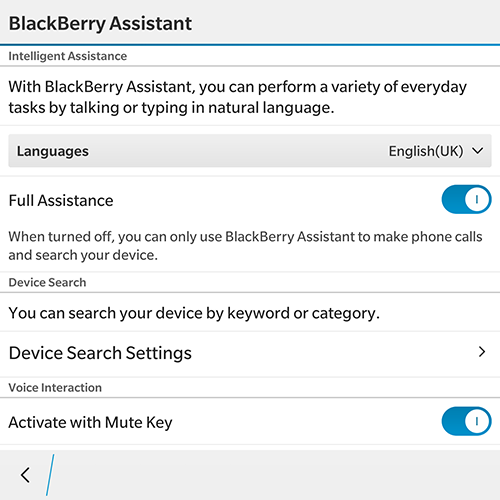
Vậy là các bạn đã nắm được những tính năng chính của BlackBerry Assistant rồi đấy, hi vọng việc sử dụng chiếc BB 10 của các bạn sẽ trở nên dễ dàng và ngon lành hơn với bài viết của mình. Nếu bạn có thắc mắc hay có gì muốn chia sẻ với mọi người thì hãy bình luận ngay trong topic này luôn nhé!